- Часть 1. Как восстановить iMessages из iCloud с помощью FoneLab для iOS
- Часть 2. Как восстановить удаленные сообщения iMessages из iCloud через приложение «Настройки»
- Часть 3. Получение iMessages из iCloud на Mac
- Часть 4. Восстановление iMessages из резервной копии после сброса
- Часть 5. Часто задаваемые вопросы о восстановлении iMessages из iCloud
Как восстановить iMessages из iCloud — 4 лучших рекомендации
 Обновлено Бои Вонг / 28 июля 2022 г., 09:15
Обновлено Бои Вонг / 28 июля 2022 г., 09:15Могу ли я получить iMessages из iCloud? Я хотел бы знать, как iMessage загружает сообщение из iCloud? Спасибо!
Пользователи Apple должны будут использовать устройства iOS с авторизованной учетной записью iCloud. Это удобная и мощная функция, которая поможет вам сделать резервную копию и восстановить данные iPhone. Таким образом, ваши данные, такие как фотографии, видео, контакты, сообщения и т. д., будут сохранены в iCloud, если вы включили эти функции.
Точно так же вы можете полностью или выборочно восстановить эти данные из файлов резервных копий. Если вы хотите узнать подробные шаги для этого, вы можете проверить их в следующих частях с четкими инструкциями.
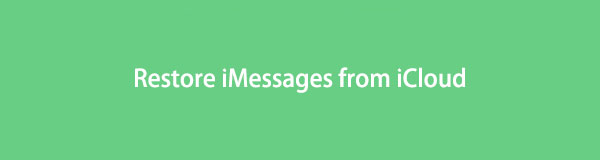

Список руководств
- Часть 1. Как восстановить iMessages из iCloud с помощью FoneLab для iOS
- Часть 2. Как восстановить удаленные сообщения iMessages из iCloud через приложение «Настройки»
- Часть 3. Получение iMessages из iCloud на Mac
- Часть 4. Восстановление iMessages из резервной копии после сброса
- Часть 5. Часто задаваемые вопросы о восстановлении iMessages из iCloud
Часть 1. Как восстановить iMessages из iCloud с помощью FoneLab для iOS
Как вы, возможно, знаете, Apple является одним из крупнейших поставщиков мобильных телефонов. Чтобы удовлетворить запросы этих пользователей, на рынке существует множество сторонних разработчиков, которые помогут вам без особых усилий закончить то, что вы хотите.
Здесь, FoneLab восстановление данных iPhone это тот, который выделяется среди других конкурентов, которые вы не должны пропустить. По сравнению со способами Apple, он предоставляет больше настраиваемых параметров для восстановить данные iOS, чтобы вы могли восстанавливать данные с устройства напрямую или делать резервные копии файлов соответственно.
Кроме того, вы можете загрузить и установить его на компьютеры Windows или Mac. Поддерживаются все данные, включая WhatsApp, документы, журналы вызовов, заметки, голосовую почту и многое другое. Ниже демонстрация для вас.
С помощью FoneLab для iOS вы сможете восстановить потерянные / удаленные данные iPhone, включая фотографии, контакты, видео, файлы, WhatsApp, Kik, Snapchat, WeChat и другие данные из резервной копии iCloud или iTunes или устройства.
- С легкостью восстанавливайте фотографии, видео, контакты, WhatsApp и другие данные.
- Предварительный просмотр данных перед восстановлением.
- Доступны iPhone, iPad и iPod touch.
Шаг восстановления iMessages из резервной копии iCloud:
Шаг 1Нажмите Скачать и следуйте инструкциям на экране, чтобы установить FoneLab для iOS на компьютер. Запустите его после этого.

Шаг 2Выберите Восстановление данных iPhone вкладка > Восстановление из файлов резервных копий iCloud, он попросит вас ввести свою учетную запись и пароль для входа в свой Apple ID. Затем выберите «Резервное копирование iCloud» > «Пуск».

Шаг 3Выберите Сообщения на левой панели и выберите элементы на правой стороне. Вы также можете включить функцию отображения только удаленных элементов.

Шаг 4Нажмите синий Recover .
Некоторые пользователи могут спросить о бесплатном восстановлении iMessage, обратите внимание, что бесплатные инструменты имеют некоторые ограничения. В то время как FoneLab для iOS позволяет свободно и безопасно восстанавливать данные с устройства или создавать резервные копии файлов.
Как облачный сервис, специализирующийся на устройствах iOS, вы не можете просто напрямую получить доступ к iMessages на официальном сайте iCloud. В следующих частях мы покажем вам доступные и надежные методы быстрого восстановления удаленных сообщений iMessages из iCloud.
Часть 2. Как восстановить удаленные сообщения iMessages из iCloud через приложение «Настройки»
Если вы хорошо знакомы с iCloud, вы должны знать, что включение Сообщений для iCloud в приложении «Настройки» может синхронизировать как Сообщения, так и iMessages на устройствах с одним и тем же Apple ID. Это должен быть самый простой способ восстановить удаленные сообщения iMessages из iCloud. Этот метод не заменит данные на устройстве, а вернет потерянные данные. Ниже приведен учебник.
Шаг восстановления iMessages из резервной копии iCloud:
Шаг 1Перейдите в Настройки приложение на устройстве и коснитесь [ваше имя] > ICloud.
Шаг 2Отключить Сообщения и Сохранить на моем iPhone.
Шаг 3Затем включите его снова. Сообщения iMessages из iCloud будут синхронизированы с вашим устройством.
Точно так же вы также можете получать сообщения iMessages из iCloud, если вы являетесь пользователем Mac.
С помощью FoneLab для iOS вы сможете восстановить потерянные / удаленные данные iPhone, включая фотографии, контакты, видео, файлы, WhatsApp, Kik, Snapchat, WeChat и другие данные из резервной копии iCloud или iTunes или устройства.
- С легкостью восстанавливайте фотографии, видео, контакты, WhatsApp и другие данные.
- Предварительный просмотр данных перед восстановлением.
- Доступны iPhone, iPad и iPod touch.
Часть 3. Получение iMessages из iCloud на Mac
В отличие от компьютера с Windows, Mac также позволяет вам управлять своими данными под Apple ID на компьютере. Вы можете войти в свой Apple ID на Mac и настроить его для восстановления iMessages из iCloud, как показано ниже.
Шаг восстановления iMessages из резервной копии iCloud:
Шаг 1Включите iCloud для сообщений через Сообщения > Настройки > Шеззаде.
Шаг 2Выйдите из учетной записи iCloud с Mac и выйдите Сообщения приложение
Шаг 3Откройте Finder и выполните поиск ~ / Library / Сообщения /, щелкните, чтобы открыть его.
Шаг 4Выберите папку и нажмите кнопку Восстановить .
Примечание. Перед включением этой функции на Mac необходимо перейти на двухфакторную аутентификацию для Apple ID. И вы не можете отключить его после этого.
Часть 4. Восстановление iMessages из резервной копии после сброса
Если вышеуказанные методы не работают, вы также можете попробовать восстановить полную резервную копию iCloud после сброса. Обратите внимание на это серьезно и сделайте резервную копию ваших важных данных перед восстановлением. Затем выполните следующие действия, чтобы восстановить iMessage из резервной копии iCloud.
С помощью FoneLab для iOS вы сможете восстановить потерянные / удаленные данные iPhone, включая фотографии, контакты, видео, файлы, WhatsApp, Kik, Snapchat, WeChat и другие данные из резервной копии iCloud или iTunes или устройства.
- С легкостью восстанавливайте фотографии, видео, контакты, WhatsApp и другие данные.
- Предварительный просмотр данных перед восстановлением.
- Доступны iPhone, iPad и iPod touch.
Шаг восстановления iMessages из резервной копии iCloud:
Шаг 1Во-первых, вам нужно сбросить iPhone до заводских настроек через Настройки > Общие > Перенос или сброс iPhone > Сбросить все содержимое и настройки.
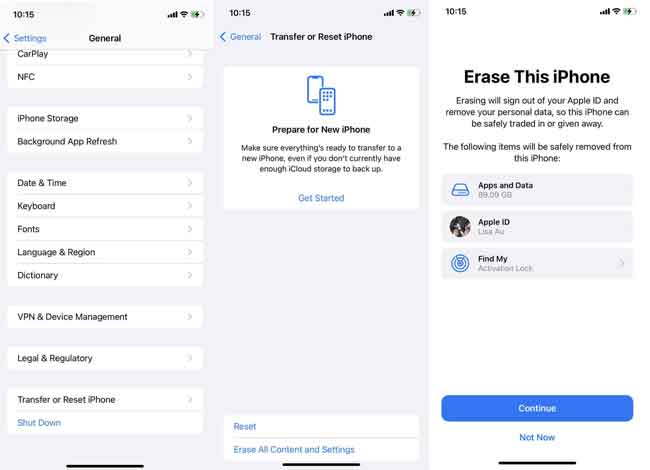
Шаг 2Следуйте инструкциям, чтобы подтвердить, что вы хотите сбросить настройки iPhone. Пожалуйста, подождите, пока он не закончится.
Шаг 3Настройте iPhone и выберите Восстановление из резервной копии iCloud в Данные приложения .
Шаг 4Выберите файл резервной копии, содержащий ваши iMessages, и начните восстановление.

Как видите, этот метод удалит все данные на вашем iPhone или других устройствах iOS. Если вы выберете его, сделайте резервную копию данных, чтобы предотвратить потерю данных.
С помощью FoneLab для iOS вы сможете восстановить потерянные / удаленные данные iPhone, включая фотографии, контакты, видео, файлы, WhatsApp, Kik, Snapchat, WeChat и другие данные из резервной копии iCloud или iTunes или устройства.
- С легкостью восстанавливайте фотографии, видео, контакты, WhatsApp и другие данные.
- Предварительный просмотр данных перед восстановлением.
- Доступны iPhone, iPad и iPod touch.
Часть 5. Часто задаваемые вопросы о восстановлении iMessages из iCloud
Как восстановить iMessages на iPhone?
Во-первых, вы можете попробовать восстановить iMessages на iPhone через приложение «Настройки». Включите его для iCloud. Но это не на 100% работоспособно. Вы также можете попробовать FoneLab восстановление данных iPhone, затем позвольте ему просканировать ваше устройство и восстановить iMessages напрямую без файлов резервных копий. Его легко и безопасно использовать.
Как восстановить сообщения iMessages из iCloud на новый iPhone?
Во-первых, вы должны сделать резервную копию iMessages в iCloud через Настройки приложение на устройстве > [ваше имя] > ICloud > Сообщения. Затем повторите шаги на новом iPhone.
Кроме того, вы также можете сделать резервную копию всех данных в iCloud через Настройки приложение> [ваше имя] > ICloud > ICloud Резервное копирование > Создать копию. После этого настройте свой новый iPhone и выберите Восстановление из резервной копии iCloud чтобы восстановить iMessages из iCloud на новый iPhone.
Можно ли получить доступ к iMessages через iCloud?
Да. Но вы не можете просмотреть их на официальном сайте iCloud. Вам нужны некоторые инструменты, чтобы получить к ним доступ без хлопот.
Как восстановить все мои iMessages?
Да. Вы можете легко восстановить все iMessages из файлов резервных копий iTunes или iCloud. Однако вы также можете попробовать FoneLab восстановление данных iPhone сделать это без выборочной потери данных.
Это все, что вам нужно знать о том, как восстановить iMessages из файлов резервных копий iCloud. Тем не менее, FoneLab восстановление данных iPhone является лучшим выбором среди вышеперечисленных и других конкурентов благодаря своим выдающимся функциям и удобному дизайну. Более того, независимо от того, какие типы данных вы хотите восстановить, это поможет вам восстановить их за несколько кликов. Почему бы не скачать его на компьютер и не воспользоваться его преимуществами прямо сейчас!
С помощью FoneLab для iOS вы сможете восстановить потерянные / удаленные данные iPhone, включая фотографии, контакты, видео, файлы, WhatsApp, Kik, Snapchat, WeChat и другие данные из резервной копии iCloud или iTunes или устройства.
- С легкостью восстанавливайте фотографии, видео, контакты, WhatsApp и другие данные.
- Предварительный просмотр данных перед восстановлением.
- Доступны iPhone, iPad и iPod touch.
